Como criar seu próprio iniciador FiveM
Bem-vindo ao guia completo sobre como criar seu próprio FiveM Launcher! Seja você um desenvolvedor experiente ou um completo iniciante, este tutorial passo a passo o ajudará a criar um lançador totalmente funcional para seu servidor FiveM. Com este guia, você não apenas terá um inicializador personalizado, mas também compreenderá melhor o processo de desenvolvimento. Vamos começar.
Introdução
Um inicializador dedicado do FiveM aprimora a experiência do usuário ao fornecer uma interface simples para se conectar ao seu servidor. Este guia mostrará como criar um inicializador que facilitará a entrada no seu servidor.
Pré-requisitos - O que você precisará
Antes de começarmos, verifique se você tem o seguinte:
- PC com Windows: O desenvolvimento será feito em uma plataforma Windows.
- Visual Studio: Faça o download e instale-o em aqui.
- Estrutura .NET: Verifique se você tem o .NET Framework instalado, que pode ser obtido em aqui.
Você pode usar o TDLauncher.exe para acelerar o processo. É gratuito.
Configuração de seu ambiente de desenvolvimento
Instalar o Visual Studio
- Baixar o Visual Studio: Visite a página de download do Visual Studio e obtenha o instalador.
- Instalar o Visual Studio: Execute o instalador, selecione as cargas de trabalho relacionadas ao desenvolvimento de desktop com o .NET e siga as instruções na tela.
Verificar o .NET Framework
Certifique-se de que o .NET Framework esteja instalado em seu sistema. Você pode verificar isso abrindo o Prompt de Comando e digitando:
dotnet --versão
Se não estiver instalado, faça o download e instale-o do site oficial do .NET.
Criação de um novo projeto
- Abrir o Visual Studio: Inicie o Visual Studio no menu Iniciar.
- Criar um novo projeto:
- Clique em Criar um novo projeto.
- Selecione Aplicativo Windows Forms (Framework .NET) e clique em Próximo.
- Forneça um nome para seu projeto (por exemplo, "FiveMLauncher") e escolha um local para salvá-lo.
- Clique em Criar.
Projetando a interface do Launcher
- Designer de formulários: Depois que o projeto for criado, você verá o Form Designer. É aqui que você projeta a interface do usuário (UI) do seu inicializador.
- Adição de controles: Arraste e solte os seguintes controles da Caixa de ferramentas no formulário:
- Rótulo: Para o prompt do IP do servidor (por exemplo, "Server IP:").
- Caixa de texto: Para que o usuário insira o IP do servidor.
- Botão: Para se conectar ao servidor.
- Rótulo: Para exibir o status da conexão.
Exemplo de layout
Organize os controles para que fiquem mais ou menos assim:
-----------------------------------
| Server IP: [__________] [Connect] |
| |
| Status: [Disconnected] |
-----------------------------------
É possível ajustar as propriedades de cada controle (como texto, tamanho, posição) na janela Properties (Propriedades).
Adição de funcionalidade
Conexão com o servidor
- Manipulador de eventos: Clique duas vezes no ícone Conectar para criar um manipulador de eventos para seu evento de clique. Isso abrirá o editor de código.
- Código para conexão: Adicione o seguinte código para tratar a conexão:
usando System.Diagnostics;
private void ConnectButton_Click(object sender, EventArgs e)
{
string serverIP = ServerIPTextBox.Text;
Se (!string.IsNullOrEmpty(serverIP))
{
Process.Start("fivem://connect/" + serverIP);
StatusLabel.Text = "Connected" (Conectado);
}
mais
{
MessageBox.Show("Digite um IP do servidor.", "Error", MessageBoxButtons.OK, MessageBoxIcon.Error);
}
}
Explicação
- Process.Start: Esse método abre o cliente FiveM e se conecta ao servidor especificado usando o
fivem://connect/protocolo. - StatusLabel.Text: Atualiza o rótulo de status para mostrar "Connected" (Conectado).
- MessageBox.Show: Exibe uma mensagem de erro se o campo IP do servidor estiver vazio.
Construção e teste
- Salvar seu trabalho: Salve todos os arquivos clicando em Arquivo > Salvar tudo.
- Criar o projeto: Selecionar Construir > Criar solução no menu. Verifique se não há erros.
- Executar o Launcher: Pressione F5 ou clique no botão Início para executar o iniciador.
- Teste a conexão: Digite um IP válido do servidor FiveM na caixa de texto e clique no botão Conectar botão. O FiveM deve ser iniciado e se conectar ao servidor especificado.
Distribuição
Para compartilhar seu inicializador com outras pessoas, você precisará publicá-lo.
- Publicar o projeto: Clique com o botão direito do mouse em seu projeto em Explorador de soluções e selecione Publicar.
- Assistente de publicação: Siga o assistente para publicar seu inicializador. Você pode publicá-lo em uma pasta, em um servidor FTP ou diretamente em um site.
Você receberá um arquivo .exe que deverá ser baixado e executado.
Importante: Exclusão de antivírus
Alguns programas antivírus podem sinalizar o launcher como uma possível ameaça. Para evitar isso:
- Abra seu programa antivírus: Localize as configurações de exclusões ou exceções.
- Adicionar o Launcher: Adicione o arquivo executável (
TDLauncher.exe) para a lista de exclusão.
Exemplo para o Windows Defender
- Abrir Segurança do Windows.
- Ir para Proteção contra vírus e ameaças > Gerenciar configurações.
- Role até Exclusões e clique em Adicionar ou remover exclusões.
- Clique em Adicionar uma exclusão e selecione o executável do iniciador.
Solução de problemas e perguntas frequentes
Problemas comuns
- O iniciador não inicia FiveM: Verifique se o cliente FiveM está instalado e se o
fivem://está associado corretamente. - Mensagens de erro: Verifique novamente o formato do IP do servidor. Ele deve estar no formato correto (por exemplo,
192.168.1.1). - Bloqueio de antivírus: Verifique se você adicionou o iniciador à lista de exclusão do antivírus.
Perguntas frequentes
- Posso personalizar ainda mais o inicializador? Claro, você pode adicionar mais recursos, como verificações de status do servidor, feeds de notícias e temas personalizados. Projete-o com o Visual++, por exemplo.
Conclusão
Você criou com sucesso um Launcher do FiveM. Esse iniciador do FiveM (para servidores) simplifica o processo de conexão com seu servidor FiveM, facilitando a participação de sua comunidade. Sinta-se à vontade para personalizar e expandir o inicializador com recursos adicionais para aprimorar sua funcionalidade.
Este tutorial é baseado em um lançador gratuito criado por LordTiger. Se preferir, você pode fazer o download do iniciador predefinido no link fornecido.
Se você gostou deste tutorial e o achou útil, considere compartilhá-lo com outras pessoas. Fique ligado para saber mais guias e tutoriais para aprimorar sua experiência de jogo e desenvolvimento!
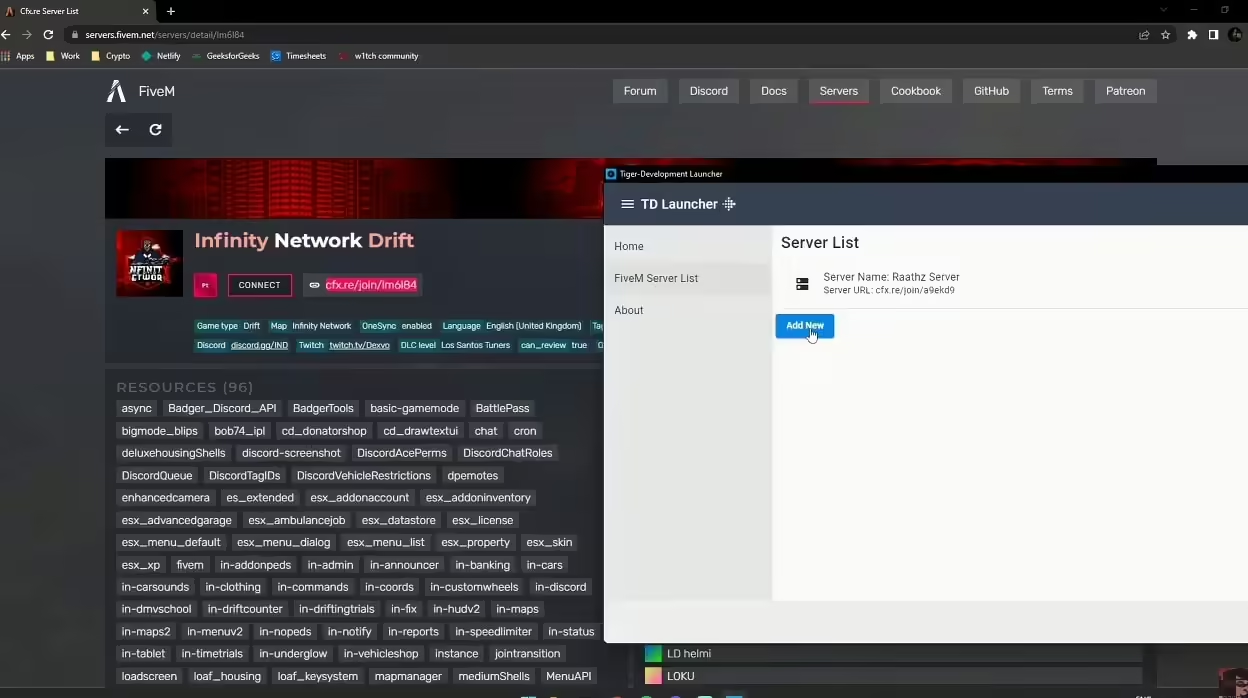








Adicionar comentário